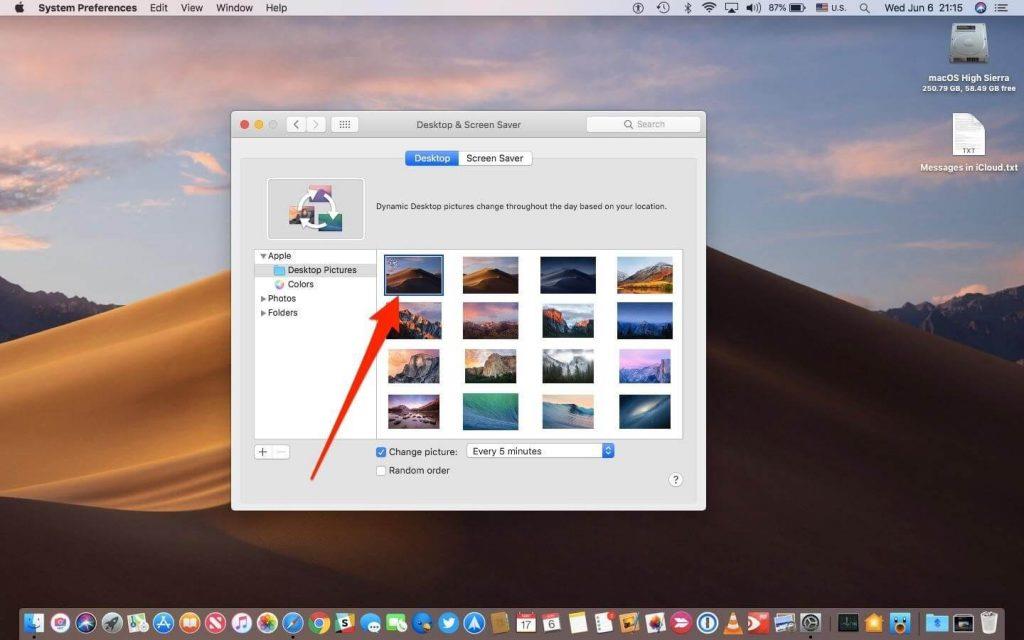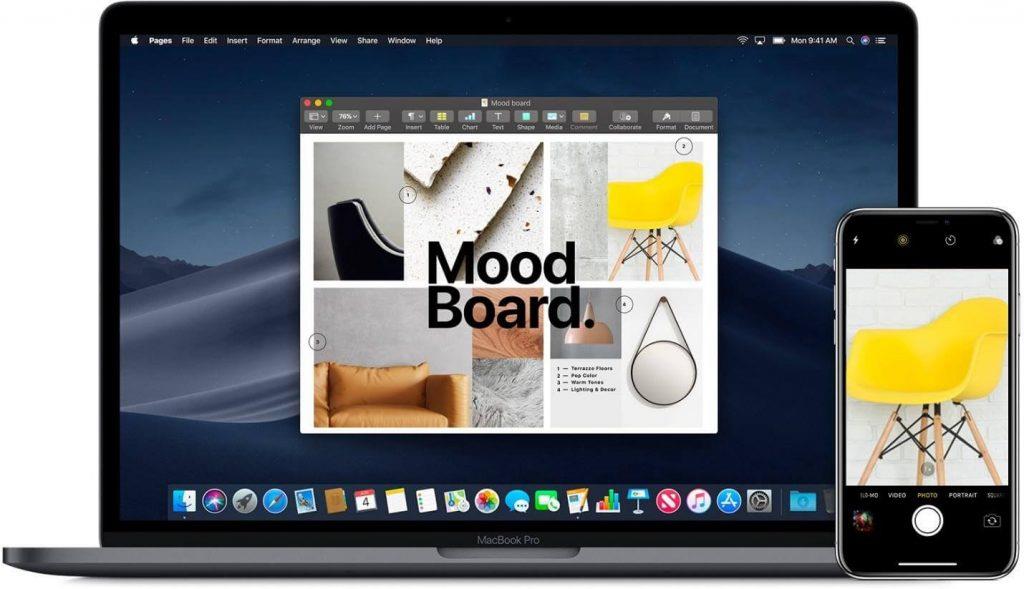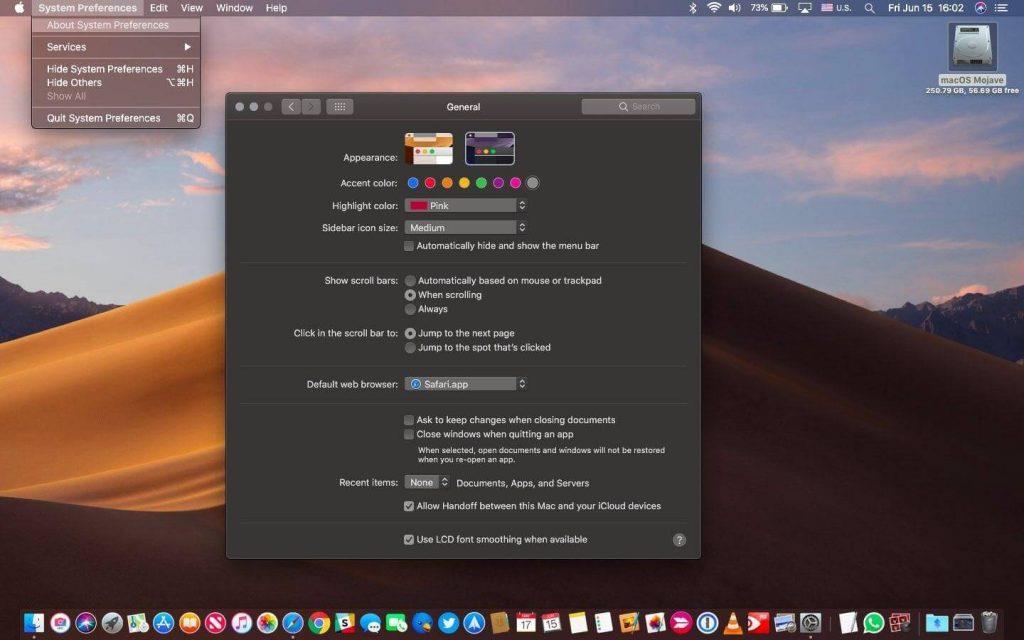Dikeluarkan pada 2018, MacOS Mojave ialah keluaran perisian utama kelima belas untuk Mac. Versi sebelumnya sebelum Mojave ialah High Sierra yang lebih memfokuskan pada perkakasan dan keupayaan prestasi sistem. Sebaliknya, Mojave lebih bertujuan untuk menjadikan pengalaman Mac anda lebih produktif dan membolehkan pengguna kekal teratur, mencari dengan lebih bijak dan dengan cara yang anda boleh menyelesaikan tugasan mudah dengan lebih cepat.

Sumber Imej: macpaw.com
Satu lagi sebab di sebalik populariti MacOS Mojave di seluruh dunia ialah hakikat bahawa ia menggabungkan beberapa aplikasi iOS pada Mac termasuk Apple News, Voice Memo, Apple Home dan banyak lagi. Dan ya, bukan untuk melupakan Mod Gelap sudah tentu!
Persekitaran komprehensif MacOS Mojave menawarkan banyak penyesuaian yang boleh menambah sentuhan diperibadikan pada Mac anda. Jadi, jika anda berminat untuk meneroka versi perisian ini, berikut ialah beberapa petua dan godam MacOS Mojave untuk memanfaatkan sepenuhnya sistem pintar anda.
Baca Juga:-
Cara Merakam Skrin Anda Dan Mengambil Tangkapan Skrin... Jika anda telah menaik taraf OS anda kepada macOS Mojave dan tertanya-tanya cara untuk mengambil tangkapan skrin atau merakam skrin anda untuk...
Lumpuhkan Kertas Dinding Dinamik
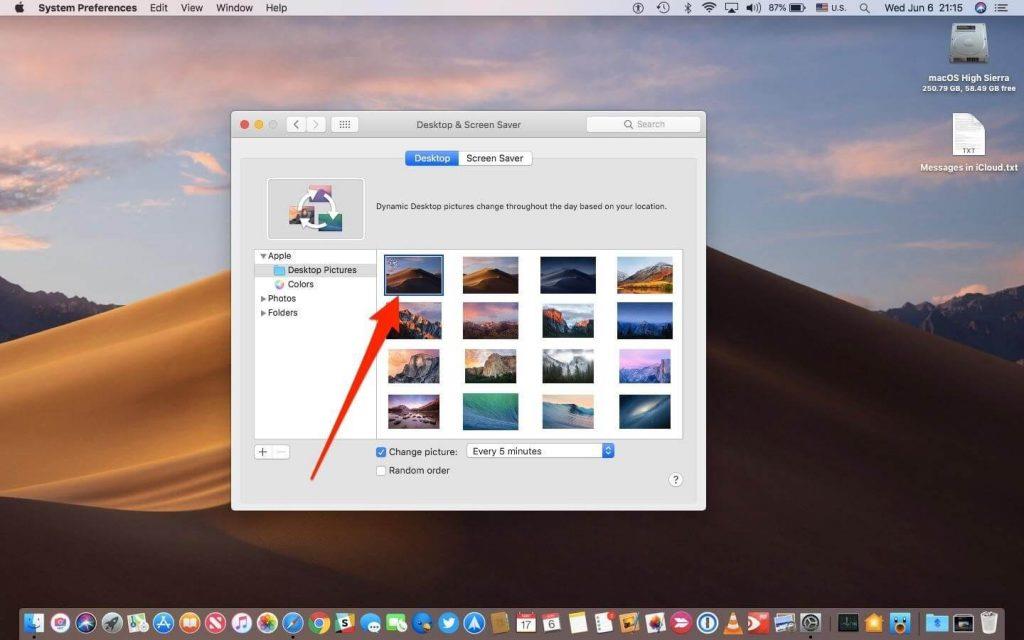
Seperti yang kita semua tahu, Mojave telah memperoleh namanya daripada padang pasir yang terkenal di California, Apple telah menambah ciri kertas dinding dinamik dalam OS yang terus berubah dari semasa ke semasa. Anda boleh melihat imej berbeza yang diilhamkan oleh padang pasir mengikut cara matahari terus bergerak di langit. Dan untuk ini, untuk mengetahui zon waktu mana anda berada di Apple perlu mengetahui lokasi semasa anda.
Jadi, dalam apa jua keadaan, jika anda tidak begitu selesa berkongsi lokasi semasa anda dengan Apple, anda boleh melumpuhkan ciri kertas dinding dinamik ini daripada Tetapan. Pergi ke Keutamaan Sistem > Desktop & Penjimat Skrin > Desktop. Di sini hanya pilih pilihan "Gambar Mudah" dan bukannya yang dinamik.
Urus Kata Laluan dengan Siri
Walau macam mana pun kita cuba, kita tetap lupa kata laluan kita, kan? Nah, jangan risau! Anda boleh membenarkan Siri mengurus kata laluan anda dengan mudah pada Mac. Rantai kunci iCloud yang menyimpan semua kata laluan anda kini juga serasi dengan Siri. Jadi, anda hanya perlu bertanya!
Tetapi ya, anda perlu mengesahkan identiti anda terlebih dahulu melalui Kod Laluan atau Touch ID. Setelah Apple disahkan bahawa itu adalah anda, anda akan mendapat akses kepada semua kata laluan anda yang disimpan.
Kamera Kesinambungan
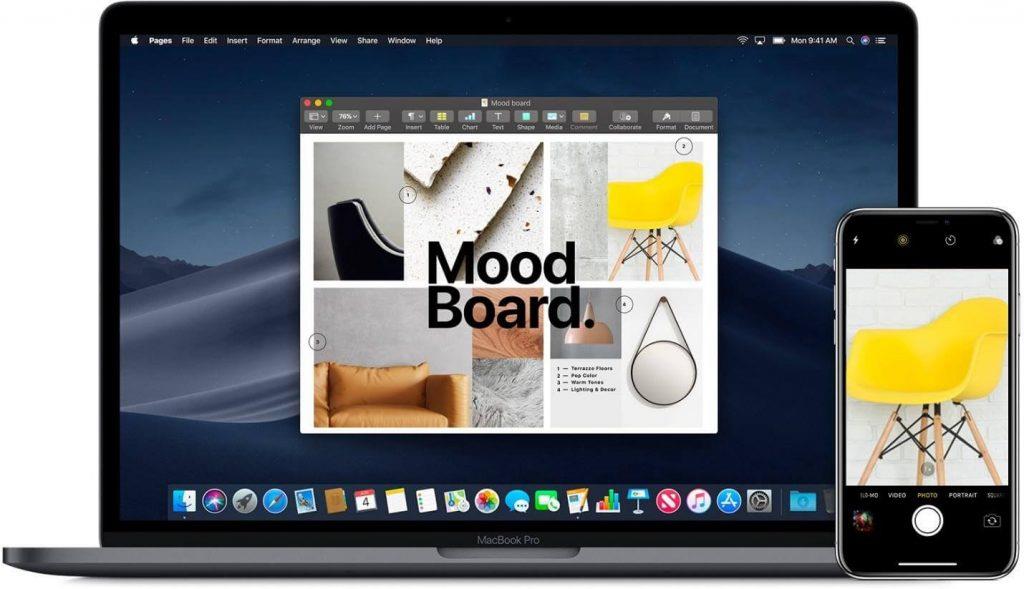
Sumber Imej: apple.com
Ini ialah ciri hebat yang membolehkan anda memuat naik gambar yang anda klik pada iPhone atau iPad anda serta-merta ke Mac. Ya, anda boleh menganggapnya sebagai versi Bluetooth lanjutan yang memudahkan pemindahan data antara peranti iOS dan Mac. Sekarang, buka mana-mana salah satu apl yang anda mahukan gambar dipaparkan sebagai Pencari, Mel, Mesej atau di mana-mana sahaja. Pilih Import atau Sisipkan daripada iPhone atau iPad > Ambil Foto. Apl kamera akan dilancarkan pada peranti iOS anda, klik gambar dan ketik pada pilihan "Gunakan Foto". Ini akan memuat naik imej anda ke Mac dengan serta-merta.
Sebelum anda melakukan proses ini, pastikan peranti iOS dan Mac anda disambungkan pada rangkaian Wi-Fi yang sama dan ciri Bluetooth didayakan pada kedua-dua peranti.
Baca Juga:-
Cara Menggunakan MacOS Mojave Beta Segera Adakah anda teruja dengan macOS Mojave? Ya, kami faham anda tidak boleh menunggu sehingga musim gugur. Semak panduan lengkap ini...
Tumpukan
Sumber Imej: apple.com
Seperti yang kami katakan sebelum ini, MacOS Mojave membawa masuk banyak ciri produktif yang boleh memastikan data anda teratur, Stacks adalah salah satu daripadanya. Sama seperti namanya, Stacks membolehkan anda menyusun kandungan anda dengan mengumpulkannya untuk akses yang lebih mudah. Klik kanan di mana-mana pada desktop dan pilih pilihan "Gunakan Tindanan". Ikut arahan pada skrin dan susun semua kandungan anda dengan mudah.
Mod Gelap
Mod Gelap telah berada dalam banyak trend sejak 2018. Hampir semua peranti dan apl kini menawarkan kefungsian baharu ini di mana kita boleh mengusahakan antara muka yang lebih gelap ini yang mengurangkan tekanan pada mata kita. Untuk mendayakan Mod Gelap pada MacOS Mojave pergi ke Keutamaan Sistem > Umum > Rupa: Gelap.
Lebih Banyak Warna
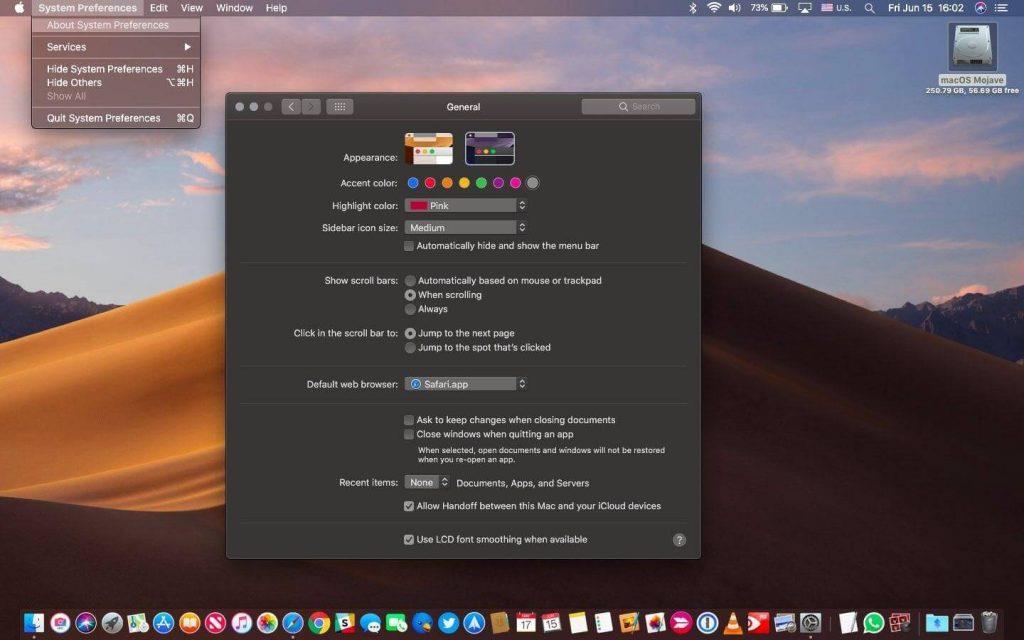
Apple kini menawarkan lebih banyak pilihan pemilihan warna untuk dipilih yang boleh membantu anda dalam memastikan fail anda teratur mengikut kod warna yang berbeza. Navigasi ke Keutamaan Sistem > Umum > Warna aksen. Sebaik sahaja anda telah mendayakan pilihan ini, anda akan dapat menyusun fail dalam kod warna yang berbeza. Klik kanan pada mana-mana fail dan tetapkan kod warna. Mojave menawarkan lapan warna unik untuk menjadikan tema anda menarik!
Baca Juga:-
 10 Aplikasi Pembersih Mac Terbaik & Perisian Pengoptimuman... Lihat senarai perisian pembersih Mac terbaik untuk pembersihan cakera mac yang lengkap. Apl pengoptimuman seperti SmartMacCare, CleanMyMac & Ccleaner...
10 Aplikasi Pembersih Mac Terbaik & Perisian Pengoptimuman... Lihat senarai perisian pembersih Mac terbaik untuk pembersihan cakera mac yang lengkap. Apl pengoptimuman seperti SmartMacCare, CleanMyMac & Ccleaner...
Jadi orang ramai, harap anda menyukai senarai ringkas petua dan ciri MacOS Mojave ini. Kami berharap ini akan menjadikan pengalaman MacOS anda lebih produktif dan menggembirakan.